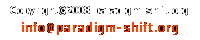JDKのセットアップ
J2SDK(JDK)のインストール
Windows 2000/XPにJDK(Javaの開発環境)をセットアップする手順を紹介します。
http://java.sun.com/j2se/1.5.0/ja/download.htmlの「JDK 5.0 Update xx」の「ダウンロード」からダウンロード画面へ移動します。
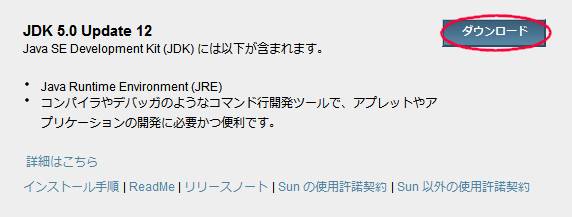
ダウンロード画面でライセンスに同意(Accept)し、Windows Platform - Java Development Kit 5.0 Update xxのjdk-1_5_0_xx-windows-i586-p.exeをダウンロードします。
※バージョンはどれでも構いませんが、1.4.2_05以前のバージョンと1.4.2_10では2バイト文字の処理に不具合があるので、日本語を使用する場合は1.4.2_06以降で1.4.2_10以外を使用してください。
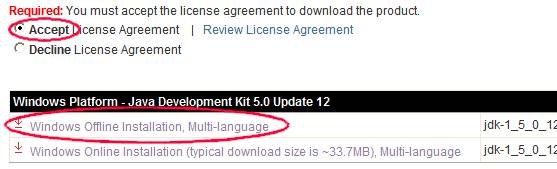
ダウンロードしたjdk-1_5_0_xx-windows-i586-p.exeをダブルクリックし、ウィザードに従ってインストールします(項目は全てデフォルトで構いません)。
環境変数の設定
「マイコンピュータ」を右クリック→「システムのプロパティ」→「詳細設定」タブ→「環境変数」ボタンを押下します。
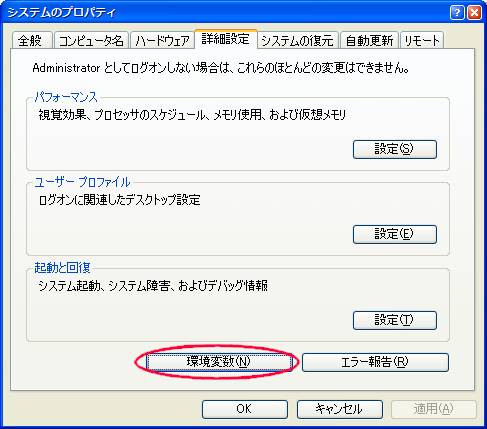
システムの環境変数の「新規」ボタンを押下します。
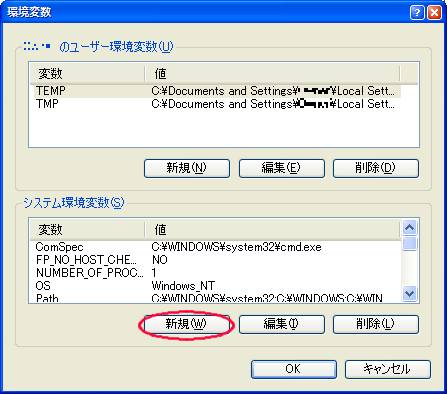
「新しいシステム変数」の変数名に「JAVA_HOME」、変数値にJDKをインストールしたディレクトリ(標準ではC:\Program Files\Java\jdk1.5.0_xx)のパス入力し、「OK」ボタンを押下します。
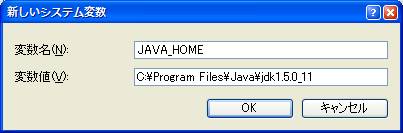
ユーザー環境変数に「Path」の項目があればカーソルを当て「編集」、なければ「新規」ボタンを押下します。

新規の場合は変数名に「Path」と入力し、変数値に「%JAVA_HOEM%bin」と入力し、「OK」を押下します。
編集の場合は変数名は「Path」のままで、変数値にすでに登録されている値の最後に「; (セミコロン)」に続けて「%JAVA_HOEM%bin」と入力し、「OK」を押下します。
必要に応じて「.;」を追加し、カレントディレクトリをパスに含めます。
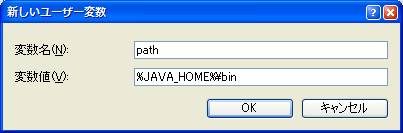
それぞれ「OK」を押下し、環境変数の編集を終了します。
環境変数の確認
「ファイル名を指定して実行」で「cmd」と入力し、「OK」を押下します。
コンソールで「java -version」と入力し「Enter」。
インストールしたJDKのバージョンが表示されているか確認します。
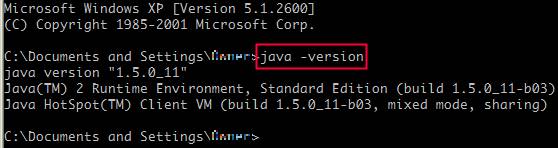
以上でJDKのセットアップは完了です。